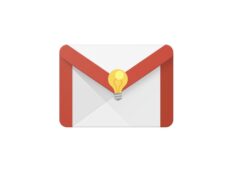Dans ce tutoriel, nous vous donnons six astuces pratiques pour vous aider à mieux profiter de vos AirPods, AirPods 2, AirPods 3, AirPods Pro et AirPods Max. Que ce soit en appel, quand vous regardez des films ou écoutez de la musique, voici quelques tips pour améliorer leur qualité audio.

Arrivés en 2016, les AirPods d’Apple sont devenus extrêmement populaires. Désormais proposés en quatre versions différentes, on retrouve notamment les AirPods 2, les plus abordables à ce jour, les AirPods 3, qui ressemblent beaucoup à la 2e génération, mais avec un meilleur son et une prise en charge de l’audio spatial.
Les AirPods Pro, quant à eux, profitent de l’ANC. Ils se classent toujours parmi les meilleurs écouteurs antibruit du moment. Enfin, vous avez les AirPods Max, qui étaient (et restent) les premiers AirPods supra-auriculaires, et font partie des meilleurs écouteurs sans fil du marché.
Quel que soit le modèle que vous ayez acheté, vous ne réalisez peut-être pas combien de petites astuces cachées existent pour les AirPods. Voici six conseils pour vous profiter d’une meilleure expérience.
1. Essayez de profiter de l’AAC
Pour obtenir un meilleur son avec les AirPods, le mieux est de faire en sorte que le fichier musical lu soit au format AAC. Un format proposé par Apple Music et Tidal notamment, mais aussi YouTube Music Premium. Spotify n’utilise l’AAC que sur sa version de bureau. Les applications Spotify offrent un type de fichier différent, appelé Ogg Vorbis. Deezer utilise toujours le MP3.
Les AirPods sont capables de diffuser ces fichiers audio via Bluetooth sans aucune conversion. Autrement dit, ce que vous entendez est ce que votre téléphone a téléchargé. Les autres types de fichiers musicaux doivent être convertis en direct lorsque vous les lisez afin d’être diffusés via Bluetooth (dans un format appelé SBC), et ce processus signifie que les fichiers musicaux déjà compressés sont découpés numériquement puis, compressés à nouveau.
2. Trouvez les options d’égalisation secrètes
Contrairement aux Sony LinkBuds S par exemple, les AirPods n’ont pas d’application dédiée pour modifier leurs paramètres d’égalisation ou pour personnaliser le son. Le mieux que vous puissiez faire est d’aller dans les paramètres d’Apple Music (ou de l’application musicale que vous utilisez) et d’ajuster l’égaliseur de l’application à la place…
Il existe en revanche une option d’égalisation secrète. Comme tant d’autres secrets les mieux gardés de l’iPhone, il est caché dans Réglages > Accessibilité. De là, allez dans Audio et visuel, puis Adaptation aux écouteurs. Ici, il y a quelques préréglages que vous pouvez utiliser : Ton équilibré, qui est la configuration normale, Tessiture, qui augmente les médiums et atténue légèrement l’impact des basses, tandis que Brillance donne la priorité aux aigus et aplatit davantage les basses.
À lire : iPhone : comment espionner des conversations avec vos AirPods ?
3. Désactivez la suppression du bruit
Celui-ci est destiné aux utilisateurs d’AirPods Pro et d’AirPods Max, mais si vous êtes dans un endroit qui ne nécessite pas l’activation de la suppression active du bruit, désactivez-la. Vous obtiendrez un son plus précis.
Vous pouvez le faire facilement dans le Centre de contrôle. Balayez vers le bas depuis le coin supérieur droit de votre iPhone si vous en avez un avec Face ID, ou balayez vers le haut depuis le bas si vous en avez un avec un bouton Accueil. Appuyez et maintenez sur le curseur de volume, puis appuyez sur Contrôle du bruit et choisissez Désactivé.
4. Activez ou désactivez l’audio spatial et le Dolby Atmos
Cette astuce s’applique aux AirPods 3e génération, AirPods Pro et AirPods Max, qui prennent tous en charge cette fonctionnalité. L’audio spatial est plutôt correct lorsque vous regardez des films, mais c’est un peu moins le cas en musique. Même constat pour Dolby Atmos, qui peut altérer la qualité sonore.
Vous pouvez désactiver complètement Dolby Atmos dans Réglages > Musique. Désormais, vous n’obtiendrez que les versions classiques des pistes audio que vous écoutez. Ouvrez ensuite le Centre de contrôle sur votre iPhone en balayant depuis le haut à droite (si vous avez Face ID) ou depuis le bas (si vous avez un bouton Accueil), appuyez et maintenez le curseur de volume, puis désactivez l’audio spatial.
À lire : 5 astuces pour préserver la batterie de vos AirPods
5. Vérifier l’ajustement des AirPods Pro
Les AirPods Pro sont les seuls AirPods avec des embouts intra-auriculaires, et il est important qu’ils s’adaptent correctement à vos oreilles. S’ils sont trop grands ou trop petits, vous n’obtiendrez pas un son correct. Un bon maintien garantit que le son de l’extérieur ne s’infiltre pas : vous obtiendrez une meilleure annulation du bruit et des sons plus nets.
Vous pouvez effectuer un test pour vérifier l’ajustement de vos AirPods Pro à tout moment. Accédez à Réglages > Bluetooth pendant qu’ils sont dans vos oreilles, recherchez-les dans votre liste d’appareils et appuyez sur l’icône « i » à droite. Touchez Test d’ajustement des embouts. Si l’option Test d’ajustement des embouts n’apparaît pas, assurez-vous que vous utilisez iOS (ou iPadOS) version 13.2 ou ultérieure.
Si le test recommande d’ajuster vos AirPods Pro ou d’essayer une autre taille d’embout, tentez de repositionner les AirPods Pro et effectuez à nouveau le test. Ensuite, essayez une autre taille d’embout. Il est possible que des tailles différentes soient nécessaires pour l’oreille gauche et l’oreille droite.
6. Utilisez Conversation Boost pour améliorer le micro des AirPods
On ne va pas se le cacher, les AirPods sont corrects en son, mais plutôt médiocres en appel. Il existe une fonctionnalité cachée pour les AirPods qui permet d’améliorer la qualité audio de vos coups de fils. En supprimant le bruit de fond, cette fonction permet de mieux capter votre voix, ce qui permettra à vos interlocuteurs que l’on vous entende mieux.
Allez dans Réglages > Accessibilité > Audio et visuel > Adaptation des écouteurs. Activez l’option. Descendez puis, sélectionnez Mode Transparence et activez Amplificateur de conversation. Vos interlocuteurs devraient mieux vous entendre.